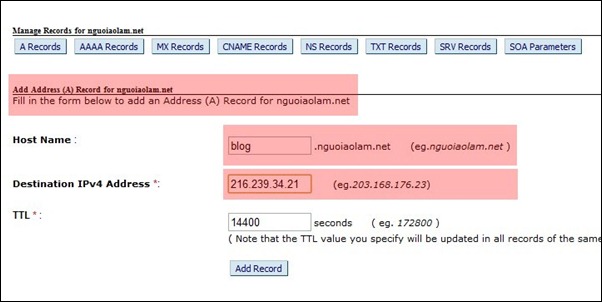Tao phan trang blogspot don gian
Khi các bạn sử dụng blogspot tiện ích phân trang có
lẽ không còn xa lạ gì nữa, Trước đây mình có sử dụng template của
Sauciu nhưng phân trang của bạn ấy mình không thích lắm tìm mãi với ra
được bài của hỗn tạp blog.

Đầu tiên ta tìm đến dòng này
Sau khi tìm được chèn phía dưới nó:
Tiếp theo, tìm trong template của bạn:
Thay nó bằng:
Tùy chỉnh script:
- perPage: số bài viết hiển thị trong 1 trang
- numPages: số trang hiển thị
- firstText, lastText, nextText, prevText: các từ hiển thị cho các nút First, Last, Next, Prev
Bước cuối cùng trong template, chèn 1 trong số đoạn CSS bên dưới lên phía trên ]]></b:skin>
Các bạn có thể chọn 1 trong các mẫu dưới đây để add vào css của mình nhé!
Kiểu 1:

Kiểu 2:

Kiểu 3:

Kiểu 4:






Đầu tiên ta tìm đến dòng này
<b:widget id='Blog1' locked='true' title='Blog Posts' type='Blog'>Mẹo: Nhấn ctrl + f để tìm, gõ Blog1 vào là ra.Sau khi tìm được chèn phía dưới nó:
<b:includable id='page-navi'>
<div class="pagenavi">
<script type="text/javascript">
var pageNaviConf = {
perPage: 5,
numPages: 5,
firstText: "First",
lastText: "Last",
nextText: "»",
prevText: "«" }
</script>
<script type="text/javascript" src="http://rilwis.googlecode.com/svn/trunk/blogger/pagenavi.min.js"></script>
<div class="clear" />
</div>
</b:includable>Tiếp theo, tìm trong template của bạn:
<!-- navigation -->
<b:include name='nextprev'/>Thay nó bằng:
<b:if cond='data:blog.pageType == "index"'>
<b:include name='page-navi' />
<b:else/>
<b:if cond='data:blog.pageType == "archive"'>
<b:include name='page-navi' />
</b:if>
</b:if>Tùy chỉnh script:
- perPage: số bài viết hiển thị trong 1 trang
- numPages: số trang hiển thị
- firstText, lastText, nextText, prevText: các từ hiển thị cho các nút First, Last, Next, Prev
Bước cuối cùng trong template, chèn 1 trong số đoạn CSS bên dưới lên phía trên ]]></b:skin>
Các bạn có thể chọn 1 trong các mẫu dưới đây để add vào css của mình nhé!
Kiểu 1:

.pagenavi{clear:both;margin:10px auto;text-align:center}
.pagenavi span,.pagenavi a { font-size:12px;padding: 2px 4px 2px 4px;margin: 2px;border: 1px solid #dfdfdf;color:#000;}
.pagenavi a:visited{}
.pagenavi a:hover,.pagenavi .current{color: #FFF;background-color: #e81d1d;border: 1px solid #fb1515;text-decoration:none;}Kiểu 2:

.pagenavi{clear:both;margin:10px auto;text-align:left}
.pagenavi span,.pagenavi a {background:#0e0f10;font-size:12px;padding: 3px 5px;margin: 2px;border: 1px solid #333;color:#fff;}
.pagenavi a:visited{}
.pagenavi a:hover,.pagenavi .current{color: #FFF;background-color: #33393f;border: 1px solid #444;text-decoration:none;}Kiểu 3:

.pagenavi{clear:both;margin:30px auto 20px;text-align:center}
.pagenavi span,.pagenavi a{background:#1dc1ff;padding:6px 6px;color:#fff;margin:2px;font-size:12px;-moz-border-radius:5px}
.pagenavi span{color:#3a3a3a}
.pagenavi a:hover,.pagenavi .current{background:#ff9200;color:#fff;text-decoration:none}
.pagenavi .pages{display:none}Kiểu 4:

.pagenavi{clear:both;margin:30px auto 20px;text-align:center}
.pagenavi span,.pagenavi a{background:#24bde2;border:1px solid #4adcff;padding:3px 8px;color:#fff;margin:2px;font-size:12px}
.pagenavi span{color:#3a3a3a}
.pagenavi a:hover,.pagenavi .current{color:#fff;background:#ff6734;border:1px solid #ddd;text-decoration:none}
.pagenavi .pages{display:none}
Kiểu 5:
.pagenavi{clear:both;margin:30px auto 20px;text-align:center}
.pagenavi
span,.pagenavi a{background:-moz-linear-gradient(center
top,#96aeba,#536a75) repeat scroll 0 0 transparent;border:1px solid
#616e76;padding:4px
8px;color:#fff;margin:2px;font-size:12px;-moz-border-radius:4px}
.pagenavi span{color:#3a3a3a}
.pagenavi a:hover,.pagenavi .current{color:#fff;background:#c70e0c;border:1px solid #782f28;text-decoration:none}
.pagenavi .pages{color:#fff}
Kiểu 6:
.pagenavi{background:#3498b9;clear:both;margin:30px auto 20px;text-align:center;border:1px solid #2f7a93;padding:4px 0}
.pagenavi span,.pagenavi a{font-weight:bold;padding:7px 8px;color:#fff;margin:1px;font-size:11px}
.pagenavi span{color:#3a3a3a}
.pagenavi a:hover,.pagenavi .current{background:#236e8f;color:#fff;text-decoration:none}
.pagenavi .pages{color:#fff}
Kiểu 7:
.pagenavi{background:#f1f1f1;clear:both;margin:30px auto 20px;text-align:center;border:1px solid #bfbfbf;padding:3px 0}
.pagenavi span,.pagenavi a{border:1px solid #f1f1f1;padding:1px 4px;color:#000;margin:2px;font-size:12px}
.pagenavi span{color:#3a3a3a}
.pagenavi a:hover,.pagenavi .current{border:1px solid #bfbfbf;background:#fffdf0;color:#000;text-decoration:none}
.pagenavi .pages{color:#666}
Kiểu 8:

.pagenavi{clear:both;text-align:right;margin:25px 0 10px 0;font-size:.714em;font-weight:600;line-height:1.4em}
.pagenavi
span,.pagenavi a{background:#e1e1e1;border:1px solid
#555;-moz-border-radius:3px;-webkit-border-radius:3px;border-radius:3px;-moz-box-shadow:0
1px 0 #FFF;-webkit-box-shadow:0 1px 0 #FFF;box-shadow:0 1px 0
#FFF;color:#555;margin-left:5px;padding:4px 6px 3px;text-shadow:0 1px 0
#C2C2C2}
.pagenavi span{color:#3a3a3a}
.pagenavi a:hover,.pagenavi
.current{background:-moz-linear-gradient(center top,#45bc3f,#1c6318)
repeat scroll 0 0 transparent;border:1px solid #00203B;text-shadow:0
-1px 0 #00203B;color:#fff;text-decoration:none}
.pagenavi .pages{background:none;border:none}
Ngoài ra các bạn cũng thể tùy chỉnh lại css để có được một PageNavi phù hợp với blog của mình nhất!